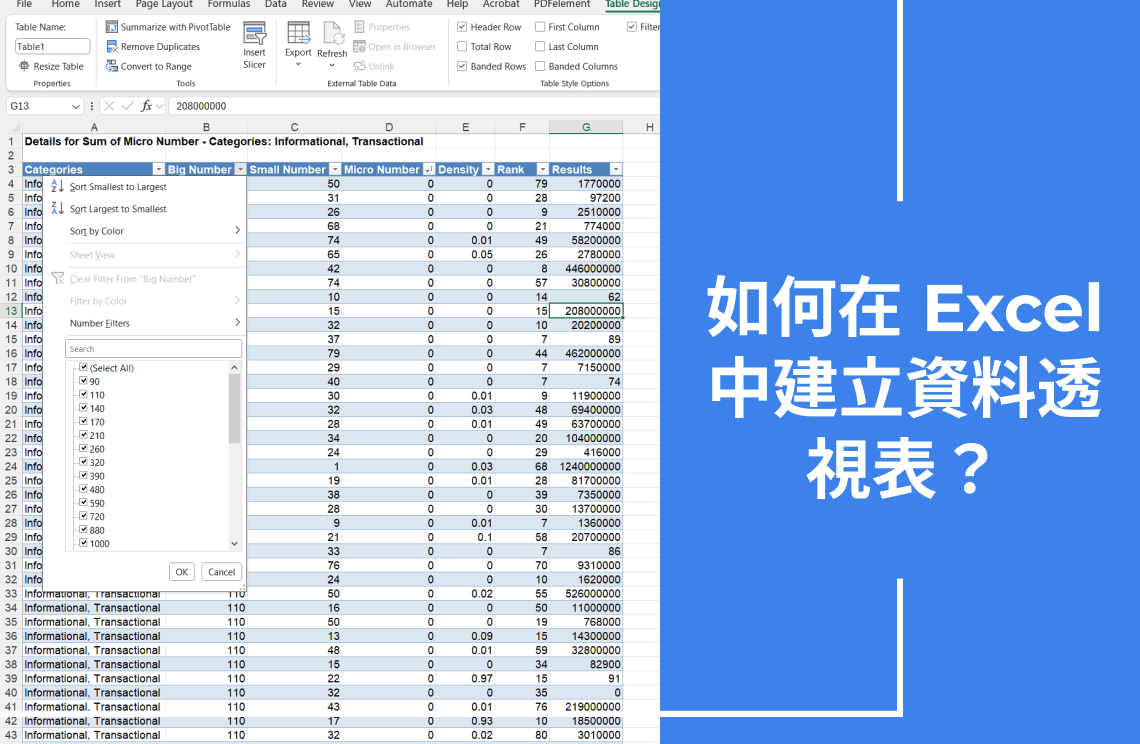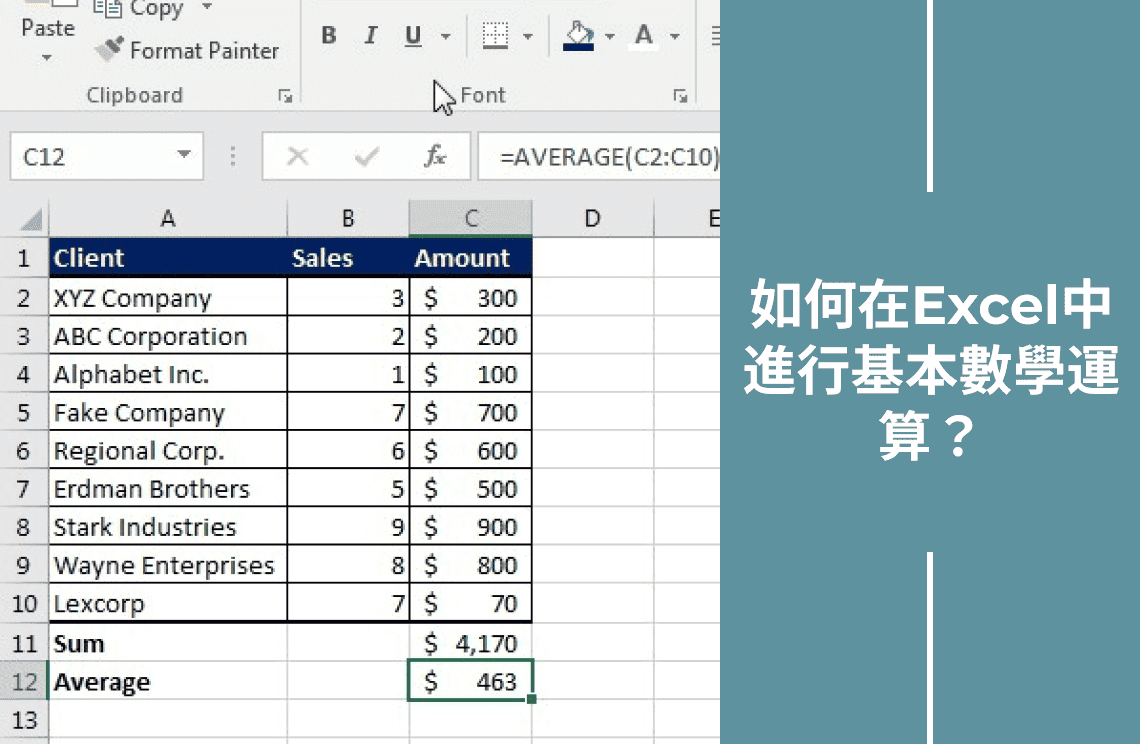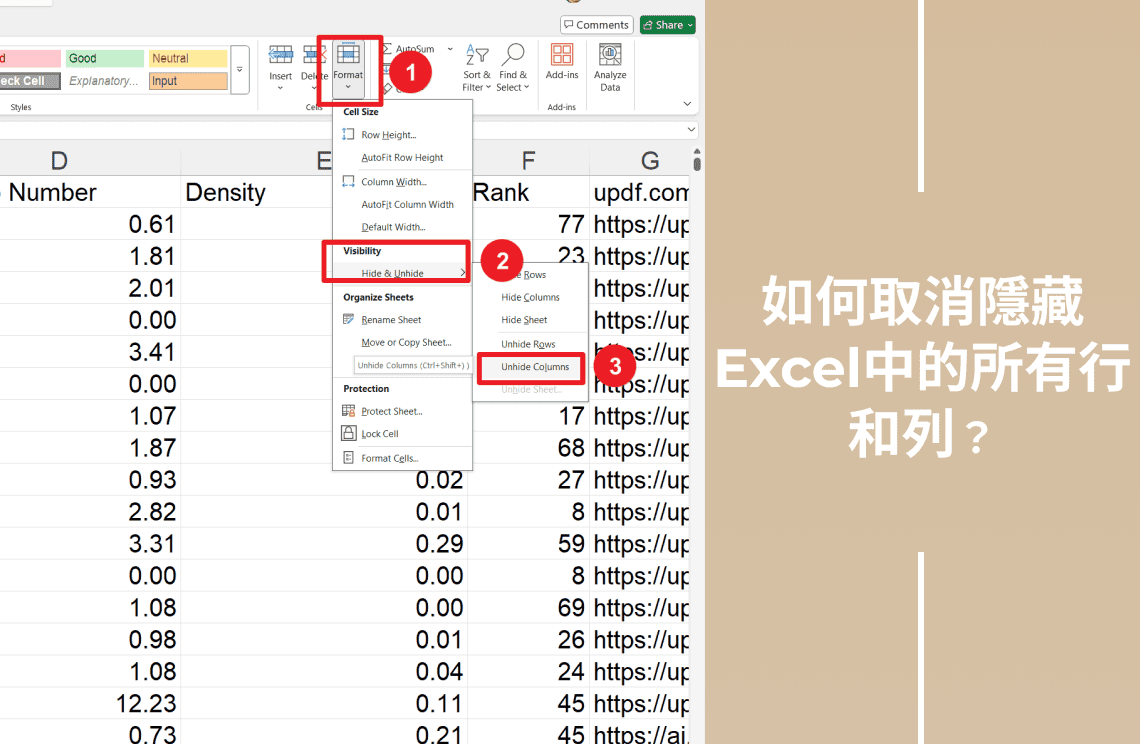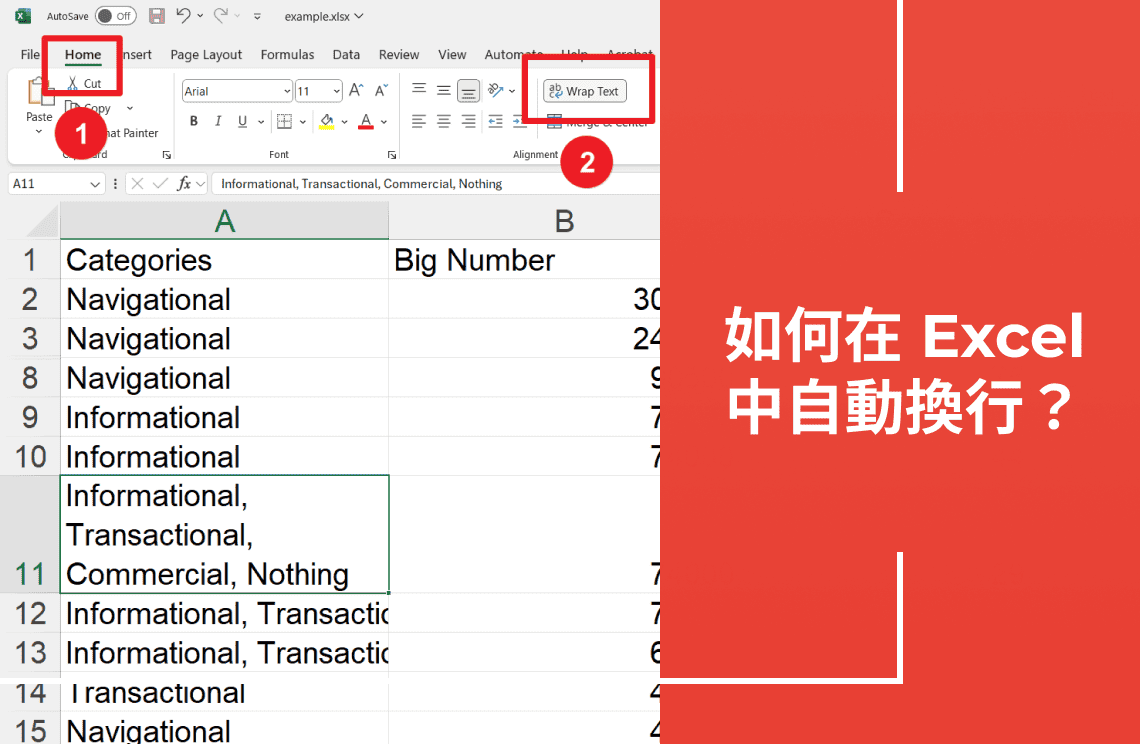Microsoft Excel 的透視表是一個強大的工具,可將原始數據轉換為數據分析中的可操作見解。本指南提供了廣泛的透視表構建、操作和使用說明,使用戶能夠有效地縮寫、分析和想像複雜的數據集。從基本插入和修剪到高級過濾和摘要計算,本博客旨在簡化流程,使專業人士能夠增強延伸數據製造決策,這些決策可以利用透視表來實現。
透視表的優點和用途:
- 數據總結和分析:透視表有效地將大數據集壓縮為有意義的摘要,促進快速分析和趨勢識別。它們能夠在多個維度上聚合數據,提供對複雜信息的全面概述。
- 增強的數據可視化:透視表是創建透視圖的基礎,透視圖可視化地表示數據模式和關係。這種圖形表示簡化了複雜數據的解釋,有效地傳達發現。
- 動態數據探索:透視表提供互動式過濾和排序功能,使用戶能夠動態地探索數據子集。這種靈活性使目標分析和識別與特定查詢相關的特定數據點成為可能。
- 更好的報告:它們自動生成摘要報告。這大大減少了手動處理數據所需的時間和精力。這種自動化提高了生產力,並確保報告實踐的一致性。
- 促進決策:通過提供清晰和簡明的數據摘要,透視表使信息決策成為可能。它們使用戶能夠識別關鍵績效指標,並評估各種因素對業務結果的影響。
- 交叉表分析:透視表允許輕鬆創建交叉表報告,顯示兩個或多個數據集之間的關係。這對於比較多個類別中的數據非常有用。
如何插入透視表?
要插入透視表,請按照以下步驟操作:
1. 選擇數據範圍內的任何單元格。
2. 轉到 Excel 功能區的「插入」選項卡。
3. 在「表格」組中選擇「透視表」

4. 將出現一個對話框,Excel 將自動選擇數據範圍。
5. 透視表的默認位置是「新工作表」。
6. 點擊「確定」確認選擇。
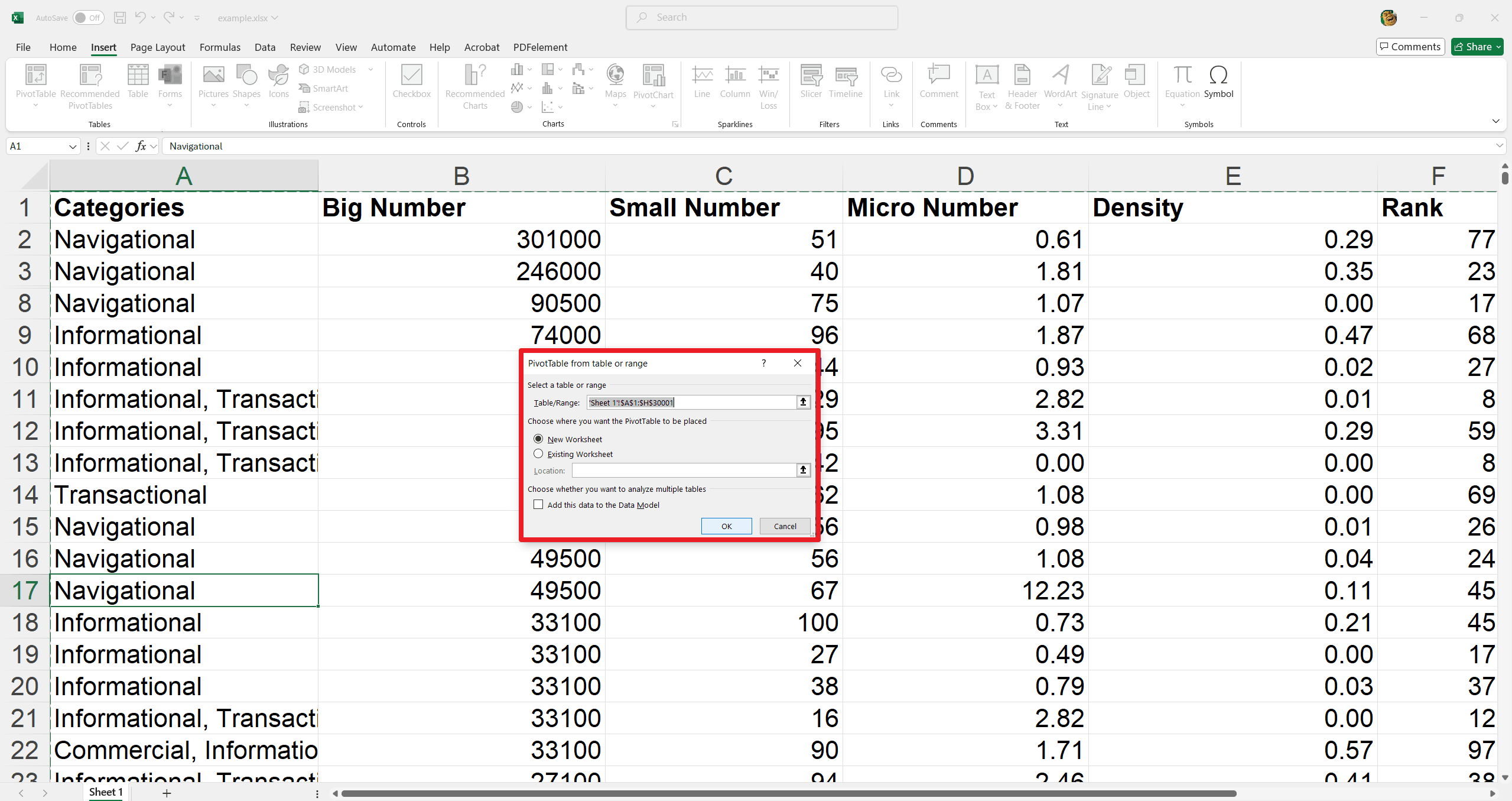
拖動欄位
將顯示透視表欄位窗格。執行以下操作以生成每個產品的總出口金額。
- 將「類別」欄位拖動到「行」區域。
- 將「大數字」欄位拖動到「值」區域。
- 將「小數字」欄位等拖動到「篩選器」區域。
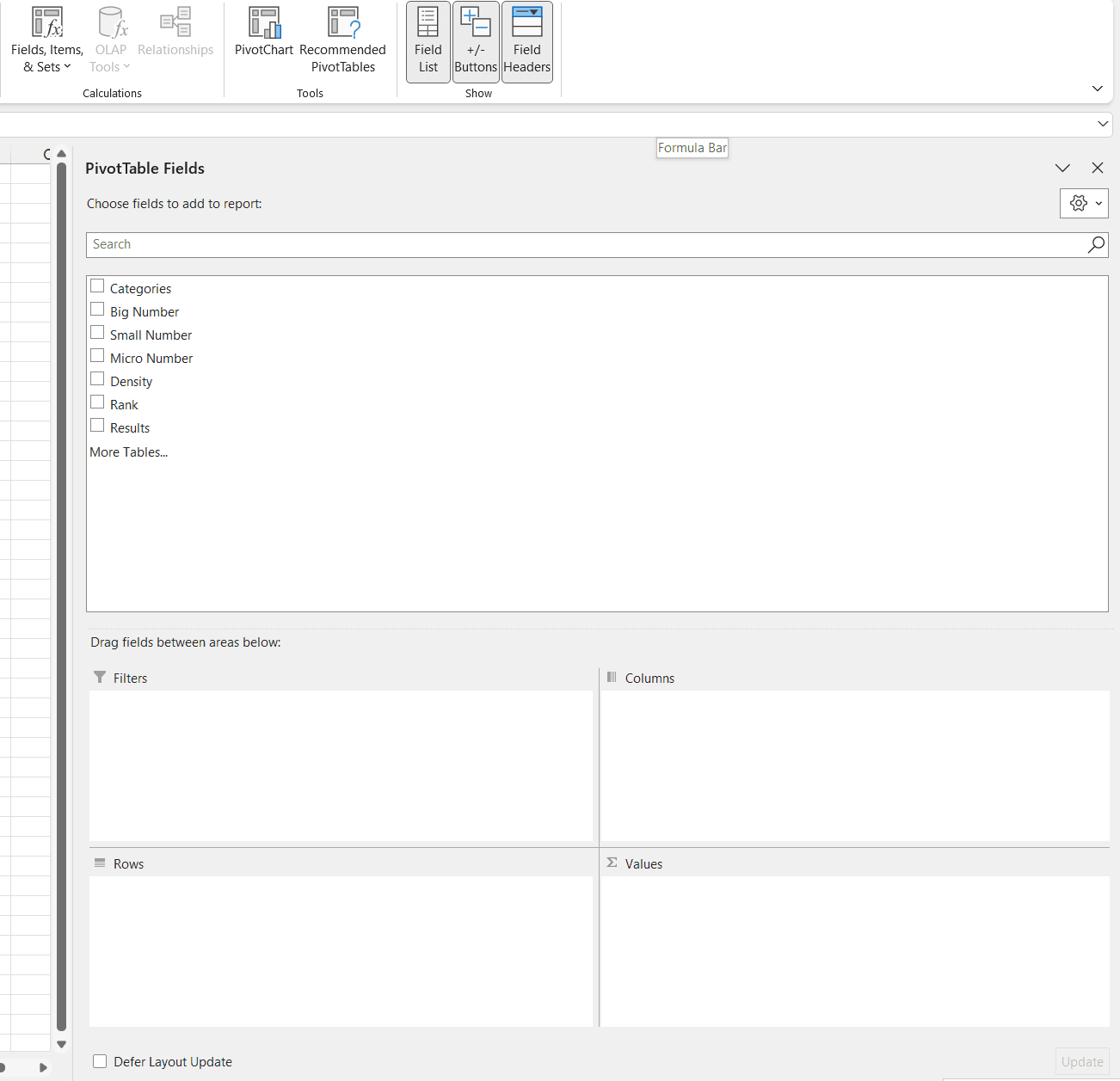
- 將顯示生成的透視表。
- 表格分析將顯示主要出口產品。
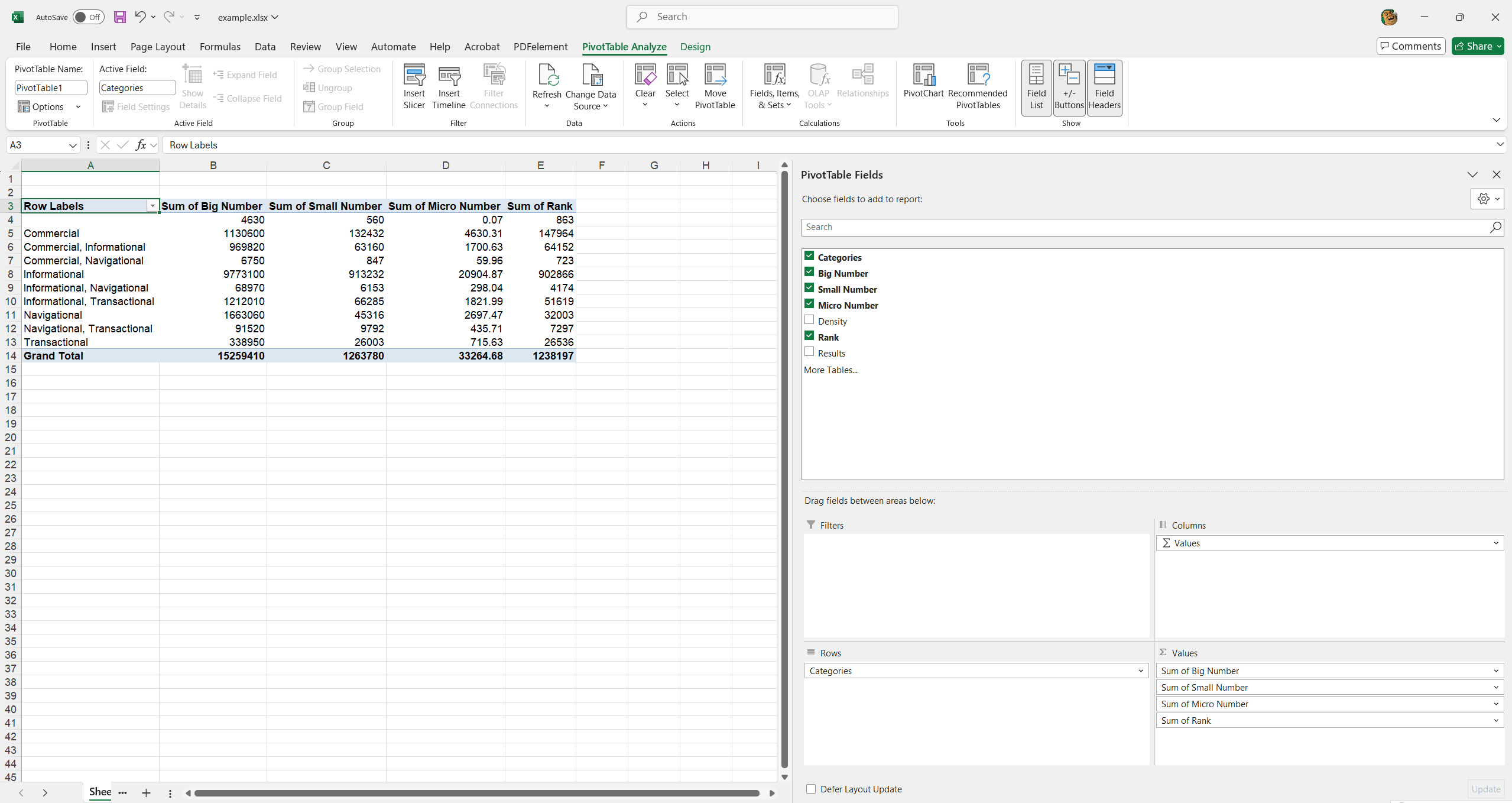
如何篩選透視表?
將「大數字」欄位包括在「篩選器」區域中,可按國家/地區篩選透視表。例如,確定出口到法國的最高產品:
1. 點擊篩選器下拉菜單。
2. 選擇「大數字」。
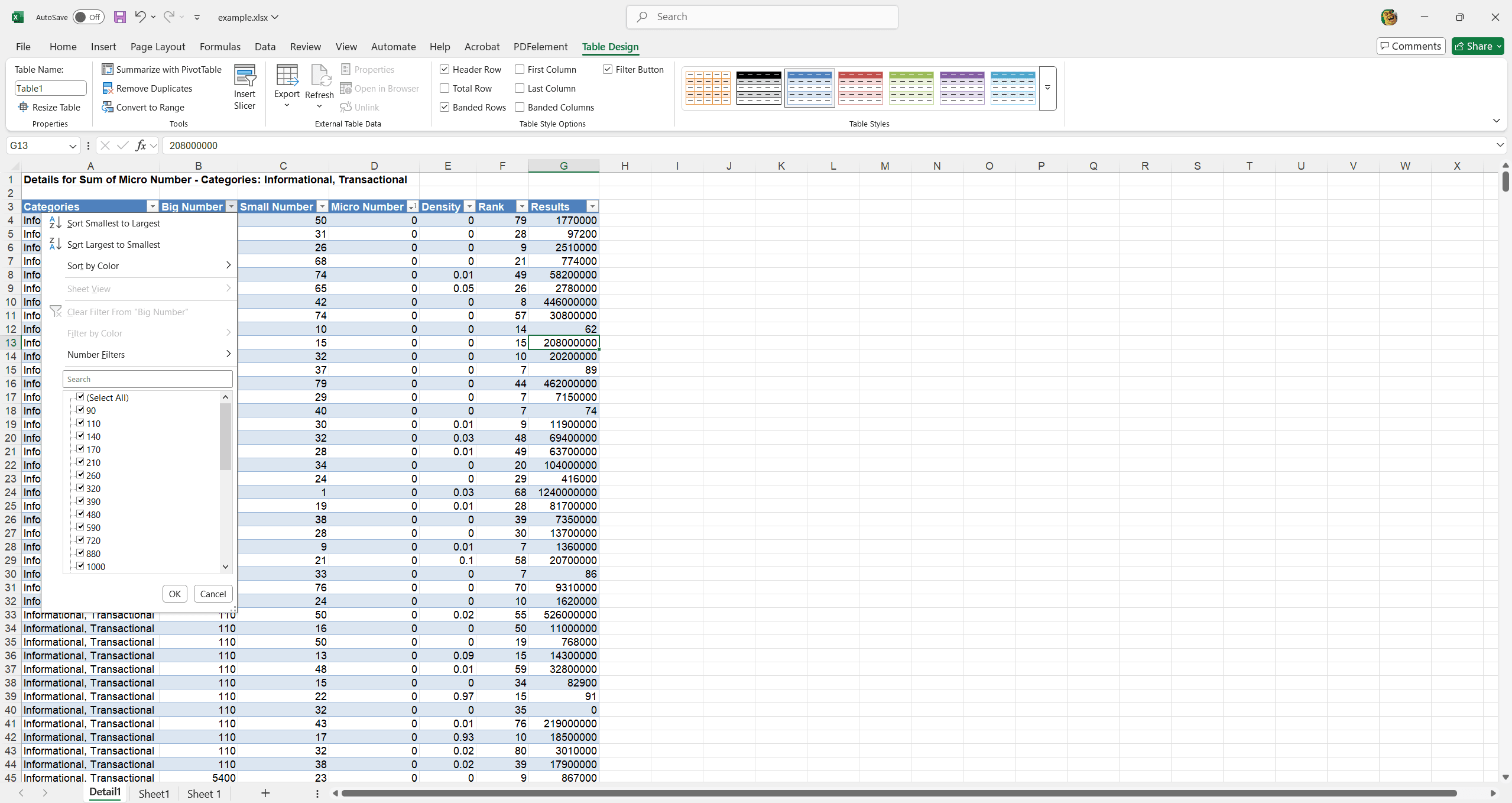
結果:透視表將顯示出口到法國的金額,突出顯示主要產品。
注意:標準篩選器(靠近「行標籤」的三角形)可用於僅顯示特定產品的金額。
如何更改摘要計算?
默認情況下,Excel 通過求和或計數項來聚合數據。要修改計算方法,請執行以下步驟:
1. 選擇「小數字之和」列中的任何單元格。
2. 右鍵點擊所選單元格。
3. 選擇「值欄位設定」。
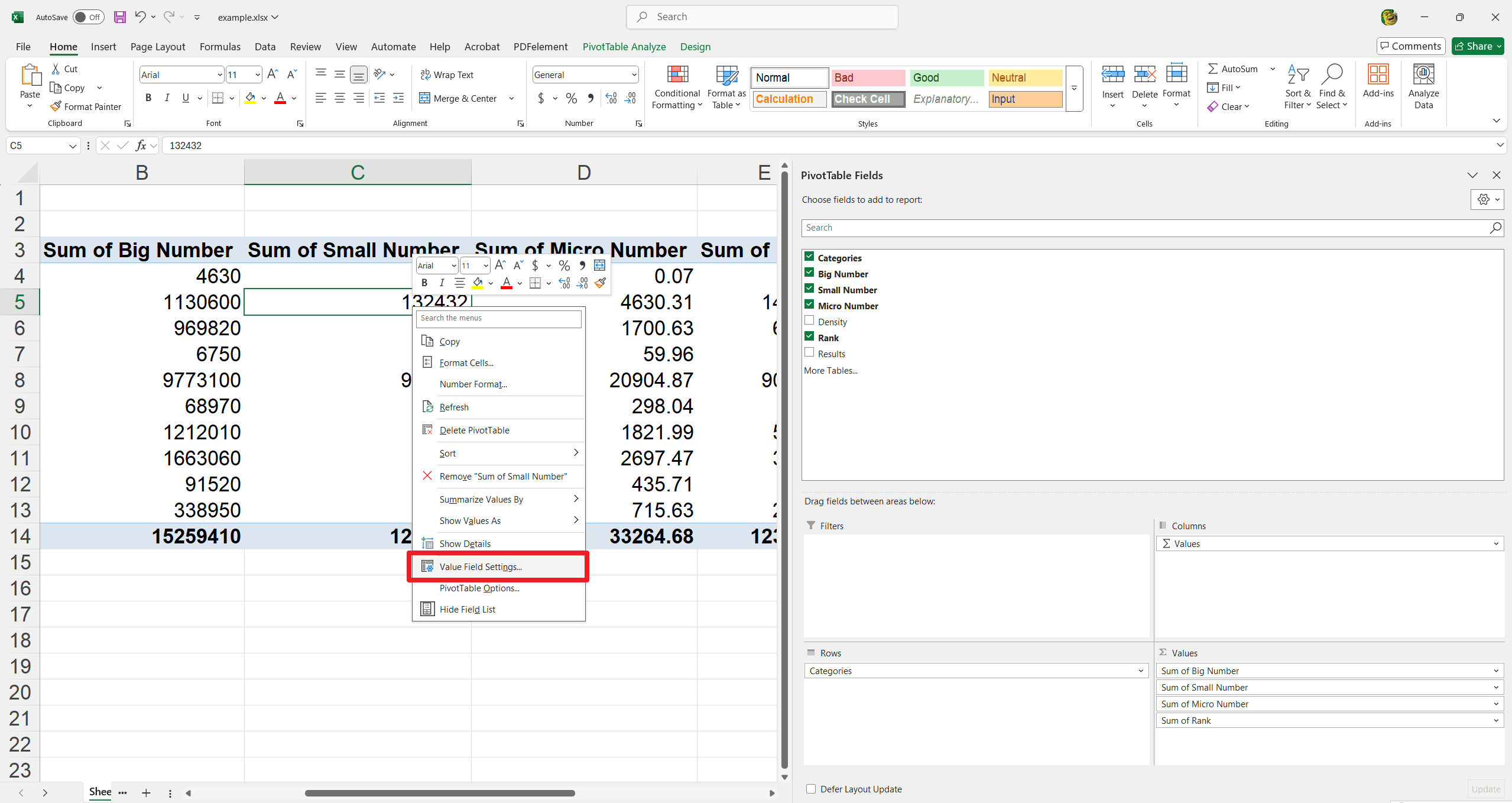
4. 選擇所需的計算類型。例如,選擇「計數」。
5. 點擊「確定」確認選擇。
結果:透視表將顯示項目計數,說明特定產品訂單的頻率。例如,輸出結果可能顯示某國家總訂單中的「蘋果」訂單數量。
透視圖
為了便於直觀地比較數字數據,生成透視圖並應用篩選器。雖然這對某些用戶來說可能是一種高級技術,但它展示了 Excel 透視表功能集中的許多強大功能之一。
如何在 Excel 中刷新透視表?
您需要刷新透視表以反映來源數字中的任何添加、修改或刪除。最快的方法是:
1. 右鍵點擊透視表中的任何單元格。
2. 選擇「刷新」。
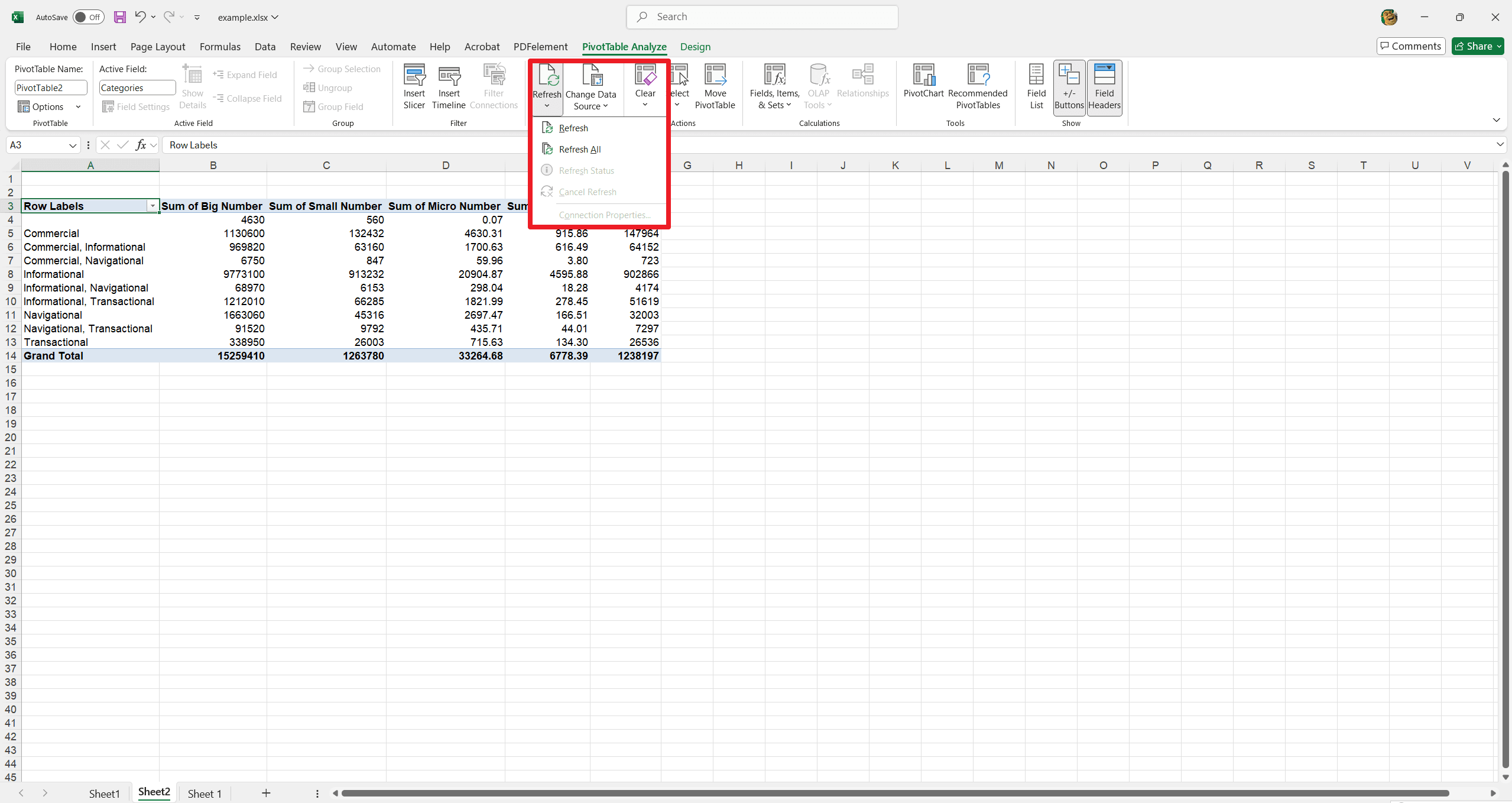
3. 或者,使用「透視表」選項卡:
- 點擊透視表以在 Excel 功能區上激活透視表選項卡。
- 現在點擊「全部刷新」選項旁邊的下拉箭頭。
- 選擇「全部刷新」以同時更新工作簿中的所有透視表。
- 選擇「刷新」以更新當前選定的透視表。
4. 默認情況下,透視表不會自動刷新。要在打開文件時啟用自動刷新:
- 點擊透視表以顯示「透視表」選項卡。
- 點擊「透視表」選項卡。
- 點擊「設定」。
將顯示透視表設定窗格。
- 首先向下滾動並勾選「打開文件時刷新數據」選項旁邊的框。
最終話語
通過掌握 Excel 中的透視表,數據分析得到了顯著簡化。總結、過濾和數據可視化可以輕鬆快速地完成,從而實現對重要趨勢和模式的增強識別以及後續的策略行動。無論是分析銷售數據、財務報表還是任何其他複雜的數據集,透視表都能使提取有用的見解變得容易。通過這裡描述的步驟,用戶可以利用該功能的潛力,並提升其數據分析能力。如果您想了解有關 PDF 教程和 Excel 技巧的更多信息,請查看 How-to & Tips | PDF Agile 和 Excel Tips | PDF Agile.